Показати зміст статті
- Основні способи видалення шпалер на iPhone
- Видалення шпалер через застосунок «Фотографії»
- Керування шпалерами через «Параметри»
- Особливості видалення різних типів шпалер
- Користувацькі шпалери
- Динамічні та живі шпалери
- Розширені можливості та поради як видалити шпалери на Айфоні
- Керування парами шпалер (екран блокування + домашній екран)
- Висновок
Персоналізація iPhone через шпалери — один із найпопулярніших способів надати пристрою індивідуальності. Однак з часом колекція фонових зображень може розростися настільки, що знадобиться видалити старі або невикористовувані картинки. Потреба в цьому виникає з різних причин: бажання звільнити пам’ять пристрою, оновлення стилю інтерфейсу або просто наведення порядку в галереї. Розбираємо актуальні на 2025 рік методи як видалити шпалери на Айфоні.
Основні способи видалення шпалер на iPhone
Найшвидший і зручний спосіб позбутися непотрібних шпалер з’явився в iOS 16 і зберігся в наступних версіях. Для цього необхідно:
- натиснути бічну кнопку для блокування iPhone;
- утримувати палець на заблокованому екрані, доки інтерфейс не зменшиться;
- зробити свайп вліво або вправо для вибору небажаних заставок;
- провести пальцем знизу вгору по вибраним зображенням;
- натиснути на червону іконку кошика.
Головна перевага цього методу — користувач бачить усі наявні варіанти шпалер одразу і може легко обрати ті, які хоче видалити. Однак варто врахувати, що стандартні заставки Apple при такому видаленні просто зникають зі швидкого доступу, але залишаються в системній галереї.
Видалення шпалер через застосунок «Фотографії»
Цей метод підходить у випадках, коли потрібно повністю видалити користувацькі зображення, встановлені як заставки. Виконайте кілька кроків:
- відкрийте застосунок «Фотографії»;
- перейдіть у розділ «Альбоми» в нижній частині екрана;
- знайдіть і відкрийте папку «Шпалери»;
- виберіть небажане зображення;
- натисніть на іконку кошика та підтвердьте видалення.
Після такої процедури відновити зображення можна буде лише з альбому «Нещодавно видалені» впродовж 30 днів. Після цього терміну фотографія зникне назавжди.
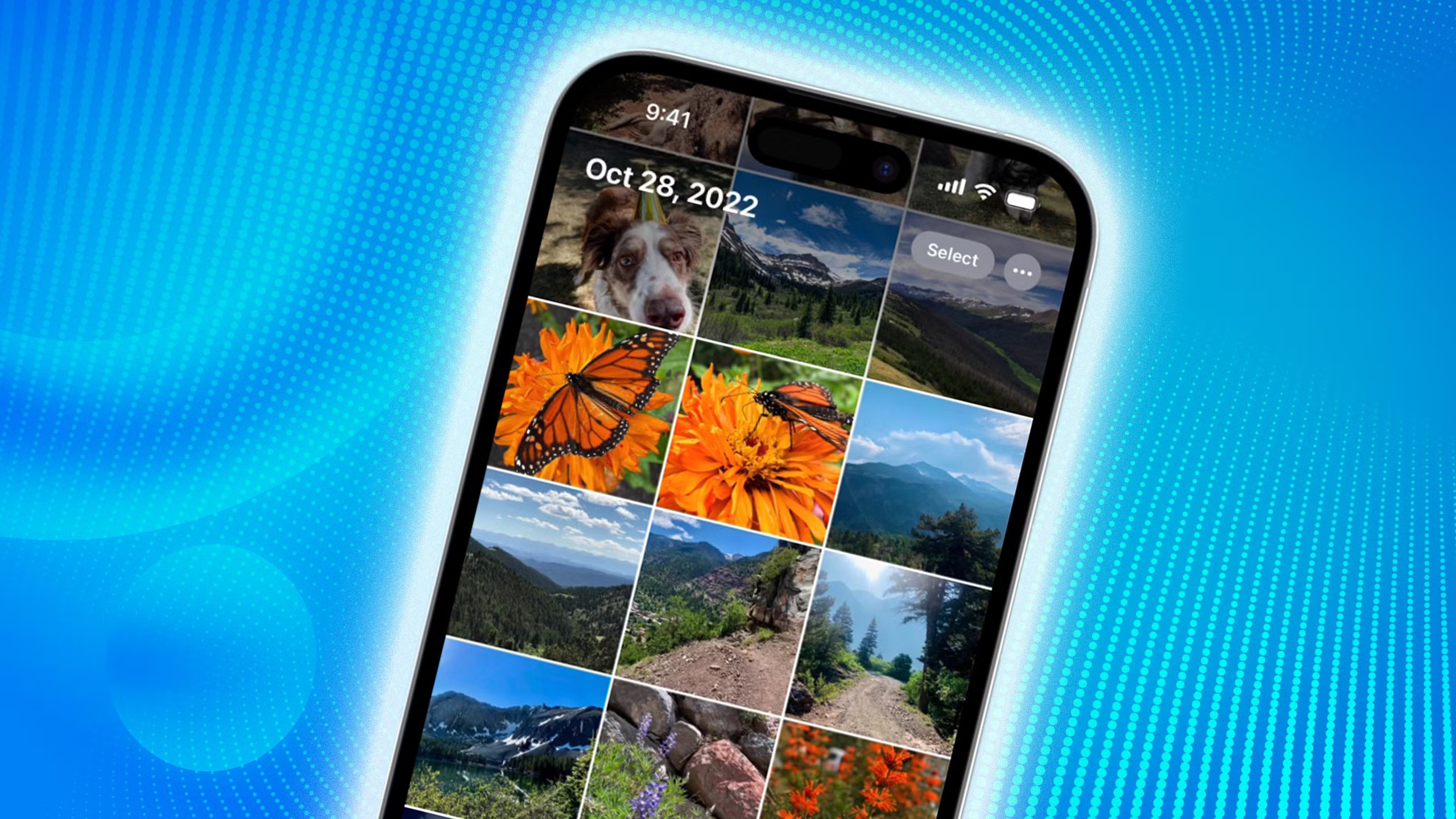
Керування шпалерами через «Параметри»
Класичний спосіб як видалити шпалери на Айфоні через меню налаштувань залишається актуальним і у 2025 році:
- відкрийте застосунок «Параметри»;
- перейдіть у розділ «Шпалери»;
- виберіть «Налаштувати» для наявних заставок;
- зробіть свайп вгору по непотрібних картинках і натисніть на кошик.
Головна перевага цього методу — можливість одночасно налаштовувати параметри екрана та яскравість, що зручно для створення цілісного візуального образу інтерфейсу. Також у налаштуваннях можна відновити стандартні шпалери Apple, якщо вони були раніше видалені зі швидкого доступу.
Особливості видалення різних типів шпалер
Стандартні шпалери від Apple мають особливий статус у системі. При видаленні через екран блокування такі заставки просто зникають із галереї швидкого доступу, але фізично залишаються на смартфоні. Це зроблено навмисно, щоб користувач завжди міг повернутися до оригінальних зображень.
Для відновлення стандартних шпалер достатньо зайти в «Параметри» → «Шпалери» → «Додати нову шпалеру» і обрати категорію «Добірні». Усі оригінальні зображення будуть доступні для повторного встановлення. Такий підхід забезпечує збереження фірмового стилю Apple і дозволяє в будь-який момент повернутися до класичного оформлення.
Користувацькі шпалери
З користувацькими заставками ситуація інша. При видаленні через екран блокування ці картинки зникають із галереї, але самі зображення залишаються в застосунку «Фотографії».
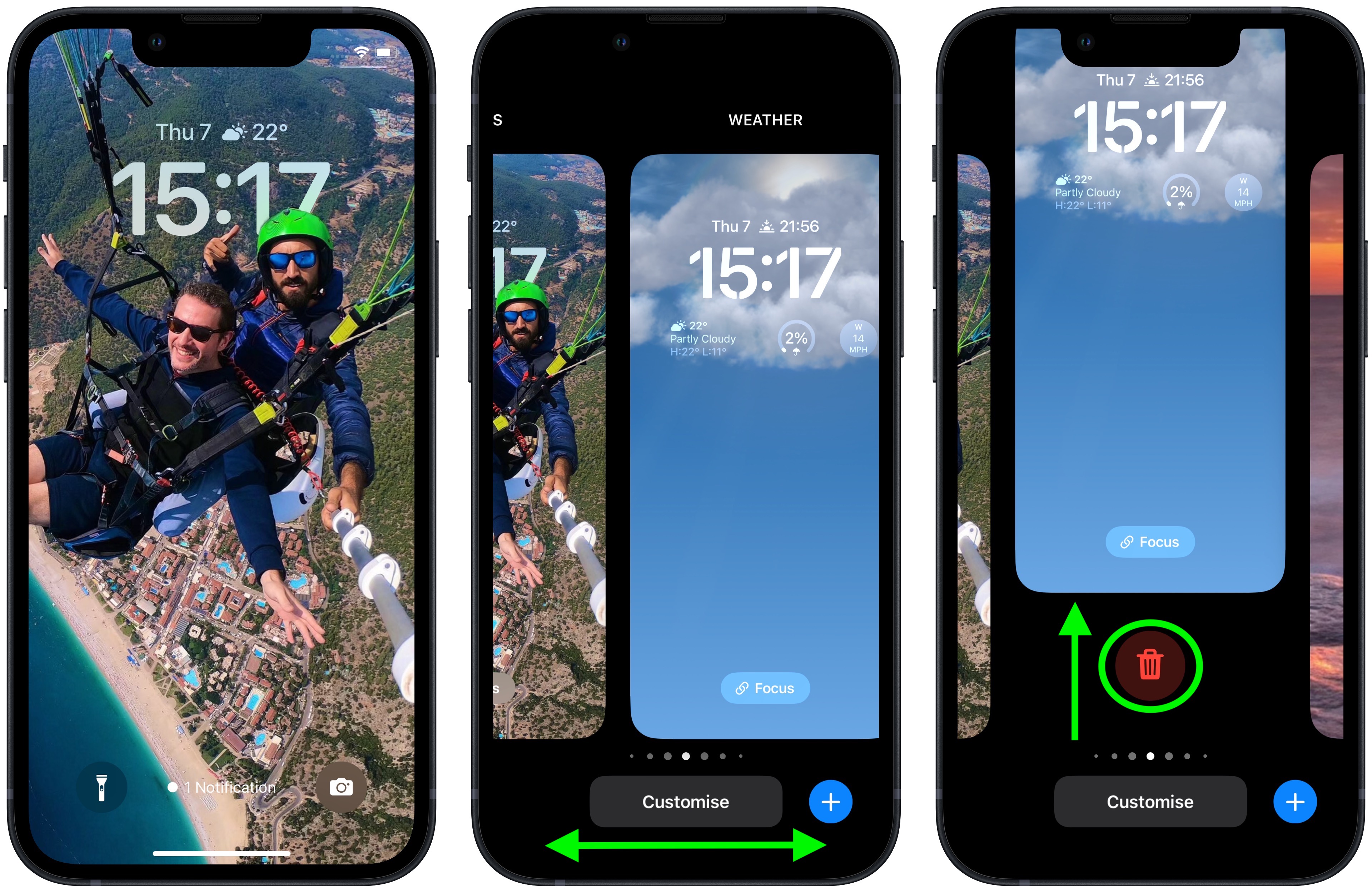
Враховуйте низку особливостей при роботі з такими картинками:
- видалення шпалер через екран блокування не впливає на оригінальне фото в галереї;
- для повного видалення необхідно також видалити картинку із застосунку «Фотографії»;
- видалення фото із застосунку «Фотографії» не призводить до автоматичного видалення вже встановлених заставок, потрібно окремо видалити їх через екран блокування або налаштування.
Для ефективного керування користувацькими зображеннями рекомендується створити окремий альбом у «Фотографіях», куди будуть зберігатися всі картинки, що використовуються як фони. Це дозволить легко відстежувати й керувати колекцією шпалер.
Динамічні та живі шпалери
Динамічні та живі шпалери займають більше пам’яті через анімацію та інтерактивні елементи. Їхнє видалення суттєво звільняє ресурси пристрою.
Для роботи з динамічними зображеннями важливо знати, що:
- живі шпалери не можна повністю видалити з системи, їх можна лише прибрати зі швидкого доступу;
- динамічні картинки на основі погоди або часу доби пов’язані з системними функціями;
- сторонні шпалери можна видалити повністю через застосунок «Фотографії».
Оптимальний підхід до керування подібними зображеннями — використовувати лише ті, які дійсно необхідні, і регулярно видаляти невикористовувані варіанти для економії ресурсів пристрою.
Розширені можливості та поради як видалити шпалери на Айфоні
Іноді необхідно швидко позбутися безлічі накопичених варіантів заставок. Але, на жаль, iOS не пропонує вбудованої функції вибору при видаленні. Однак існують ефективні стратегії, що економлять час:
- регулярно проводити «ревізію», не накопичуючи велику кількість варіантів;
- виконати скидання оформлення через «Параметри» → «Загальні» → «Скинути» → «Скинути налаштування домашнього екрана».
Такий підхід до керування колекцією шпалер дозволяє підтримувати порядок і уникати надмірного накопичення непотрібних варіантів.
Керування парами шпалер (екран блокування + домашній екран)
Починаючи з iOS 16, Apple запровадила концепцію «парних» заставок, коли зображення для екрана блокування та робочого столу пов’язані одне з одним.
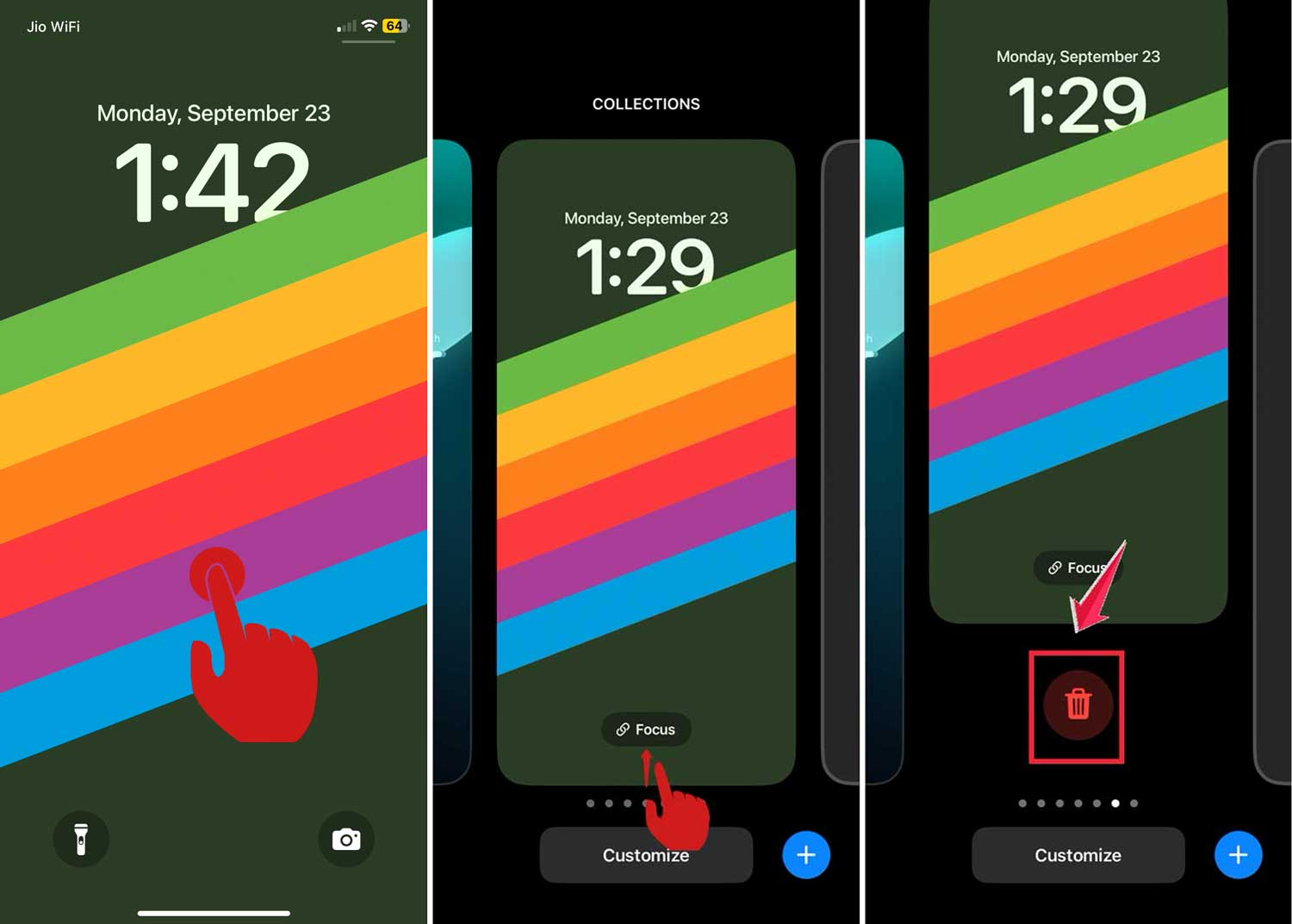
При роботі з такими зображеннями слід враховувати:
- видалення однієї із заставок автоматично видаляє пов’язане з ним друге зображення;
- для збереження однієї із заставок, другу потрібно замінити замість видалення;
- можна створювати кілька варіантів домашнього екрана для одного екрана блокування.
Порада щодо організації парних заставок — створіть базовий набір екранів блокування з різними варіантами для різних ситуацій і настроїв. Це скорочує потребу частої зміни шпалер і спрощує керування ними.
Висновок
Способи, як видалити шпалери на Айфоні у 2025 році зводяться до трьох конкретних варіантів:
- Заблокувати екран → довге натискання → свайп вліво/вправо → свайп вгору → натиснути на кошик. Найшвидший метод.
- Відкрити «Фотографії» → «Альбоми» → «Шпалери» → обрати та видалити. Повністю звільняє пам’ять.
- Через «Параметри» → «Шпалери» → обрати шпалери → «Налаштувати» → свайп вгору → кошик. Дозволяє керувати парами.
Важливо пам’ятати, що стандартні заставки Apple не видаляються назавжди, а лише зникають зі швидкого доступу, а шпалери, прив’язані до режимів фокусування, вимагають попереднього «відключення» цього зв’язку — інакше ви втратите обидві картинки. Особливу увагу варто приділити регулярному очищенню динамічних зображень, оскільки саме вони споживають найбільшу кількість системних ресурсів і пам’яті пристрою.


























Авторизуйтесь через соціальні мережі